Android Telefonumu Nihai Çözümlerle Hızlandırma

Birçok müşteri Android telefonlarının daha yavaş ve yavaş çalıştığını bildirdi. Telefonunuzda uygulamalar yüklediğinizden ve daha az bellek bıraktığınız için mantıklı. Ancak bu, Android telefonunuzun bir uygulamayı açmak istediğinizde on saniyeden fazla tepki vermesi gerçekten rahatsız edici. Android telefonumu nasıl hızlandırırım zorunlu bir sorun haline gelir. İlk olarak, hem donanım hem de yazılımın Android telefonu daha yavaş yapabileceğini anlamalısınız. Eğer donanım ana sebep ise, yeni telefonu daha büyük bir bellekle satın almanız veya yükseltmeniz gerekecektir. Yazılım suçlu ise, Android telefonun hızını etkin bir şekilde artırmak için aşağıdaki kılavuzları takip edebilirsiniz.
Çözüm 1. Önbellek verilerini temizle
Yalnızca uygulamalar değil, bu uygulamalar tarafından üretilen veriler Android telefonunuzu yavaşlatır. Bu nedenle, önbellek verilerini sık sık temizlemelisiniz. Bazı kişiler önbelleğe alınmış verileri tek tıklamayla temizlemek için özel araçlara sahiptir. Bu tür araçlara sahip değilseniz, aşağıdaki kılavuz yararlı olacaktır.
1 Adım. Ana ekranda "Ayarlar" uygulamasını açın ve "Depolama" seçeneğine dokunun.
2 Adım. "Önbelleğe alınmış veri" seçeneğine basın, Android telefon önbellek verilerini hemen tarayacak.
3 Adım. Onaylama iletişim kutusu açıldığında, önbellek verisini temizlemeye başlamak için "Tamam" düğmesine basın.
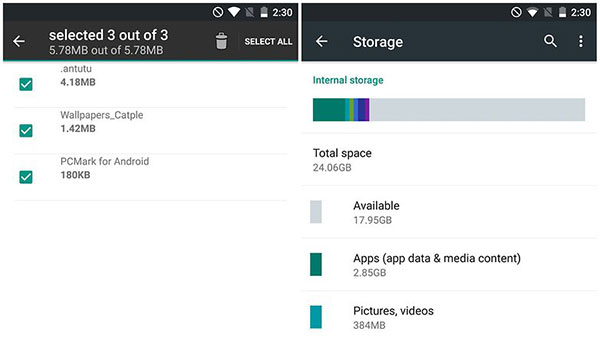
Çözüm 2. Uygulamaları kaldır
Bazen, birkaç uygulamayı indirmiş ve bunları unutmuşsunuzdur. Dahili depolama alanını ele geçirecek ve veri trafiğini arka planda kullanacaklardı. Yani, Android telefonunu hızlandırmak istiyorsanız, bu gereksiz uygulamalar temizlemeniz ve temizlemeniz gereken başka bir şeydir.
1 Adım. "Ayarlar" uygulamasına gidin ve "Uygulama" seçeneğine dokunun.
2 Adım. Listedeki tüm uygulamaları kontrol edin ve gereksiz uygulamaya dokunun.
3 Adım. Uygulama bilgi ekranında, Android telefonunuzdan silmek için "Kaldır" düğmesine basın.
4 Adım. Diğer gereksiz uygulamaları kaldırmak için 3 adımını tekrarlayın.
Bazı Android telefonlar, uygulamaları çöp kutusunda tutarak ve sürükleyerek ana ekrandan kaldırmanıza olanak tanır.
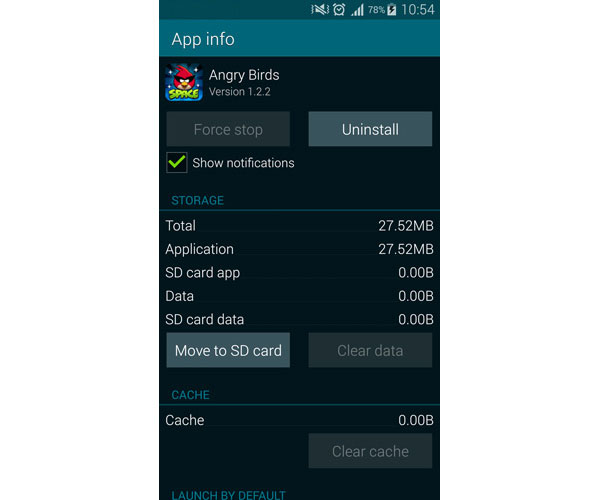
Çözüm 3. Widget'ları kaldır
Widget'lar, ana ekranda bildirim ve bilgilere erişmenizi veya ekranı kolayca kilitlemenizi sağlar. Ancak bu, bu widget'ların arka planda çalıştığı ve işlem gücünü kullandığı anlamına da gelir. Onlardan kurtulup Android telefonunuzu hızlandırmanın tek yolu Android cihazınızdan widget'ları kaldırmaktır.
1 Adım. Herhangi bir ekranda silmek istediğiniz widget'ı bulun ve uygulama bilgisi iletişim kutusu görünene kadar basılı tutun.
2 Adım. Widget'ı çöp kutusu simgesine sürükleyin veya temizlemek için Kaldır düğmesine dokunun.
3 Adım. Diğer istenmeyen widget'ları kaldırmak için 1 adımını tekrarlayın ve 2 adımını uygulayın.
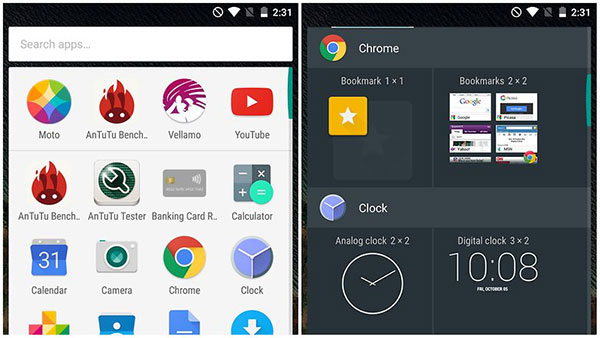
Çözüm 4. Görsel efektleri devre dışı bırak
Akıllı telefonumuzu çekici hale getirmek için, Android bazı animasyon efektleri sunuyor. Android telefonunuz yavaşlarsa veya animasyonlar akmazsa, gücü işlemden kaldırmak için bunları kapatmanız gerekir.
1 Adım. "Ayarlar" uygulamasına erişin ve "Telefon hakkında" bulun.
2 Adım. Telefon durumu ekranında "Yapı numarası" nı bulun ve "Geliştirici" menüsünü uyandırmak için 7 kez üzerine dokunun.
3 Adım. "Ayarlar" ekranına geri dönün ve "Geliştirici" seçeneğini tıklayın.
4 Adım. "Animasyon kapalı" komutu genellikle "Windows animasyon ölçeği" ekranındadır.
5 Adım. Geliştirici seçeneğindeki "Geçiş animasyonu" ve "Animatör süresi" ni kapatabilirsiniz.
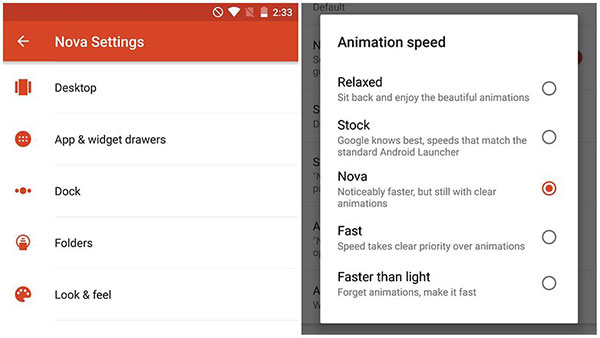
Çözüm 5. Chrome tarayıcıyı optimize et
Chrome tarayıcı, Android telefonların çoğunda sistem tarayıcısıdır. Dürüst olmak gerekirse, Chrome tarayıcı Android işletim sistemi ile iyi çalışır; ama birçok veriyi kurtaracak ve birçok güç kullanacak. Bu nedenle, Chrome tarayıcısını optimize etmek Android telefonun hızını artırmak için başka bir yöntemdir.
1 Adım. Chrome tarayıcıyı ana ekranda çalıştırın ve sağ üst köşedeki üç nokta simgesiyle menüye dokunun.
2 Adım. Menü listesinden "Ayarlar" ı seçin ve ardından "Veri Tasarrufu" seçeneğine basın.
3 Adım. Kapatmak için sağ üst köşedeki düğme düğmesini çevirin.
Ardından Chrome tarayıcı başarıyla optimize edilir.
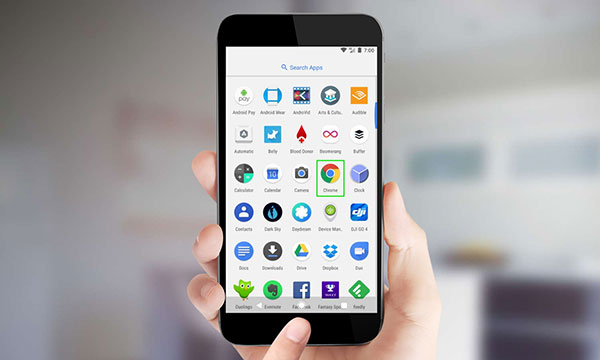
Çözüm 6. Fabrika ayarlarını sıfırla
Yukarıdaki yöntemleri denediyseniz ve akıllı telefonunuz hala yavaşsa, en iyi çözümü fabrika ayarlarına sıfırlamanız gerekir. Bundan önce, fabrika ayarlarına sıfırlamanın tüm kişisel verilerinizin ve ayarlarınızın silineceği anlamına geldiğini anlamanız gerekir.
1 Adım. "Ayarlar" uygulamasını başlatın ve "Gelişmiş ayarlar" veya "Gelişmiş" e gidin.
2 Adım. Gelişmiş ayarlar ekranında "Yedekle ve Sıfırla" seçeneğine dokunun.
3 Adım. Ardından "Fabrika verilerine sıfırla" ya da ona benzer seçeneklere basın. Android telefonunuz, tüm üçüncü taraf uygulamaları, kişisel verileri ve ayarları birkaç saniye içinde silecektir.
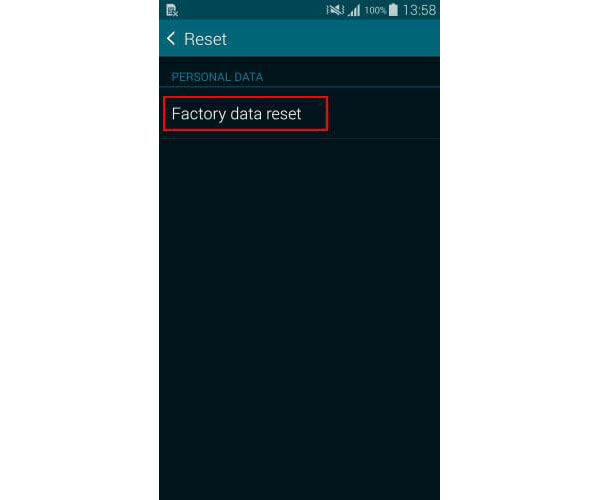
Fabrika ayarlarından sonra kayıp verileri kurtarın
Fabrika ayarlarına sıfırlama tüm kişisel verileri siler; ama endişelenme; kullanabilirsiniz Tipard Android Data Recovery Verilerinizi geri almak için Derin dahili depolamayı algılayabilir ve herhangi bir veriyi kurtarmaya karar verebilirsiniz.
Android verileri nasıl kurtarılır?
Android Data Recovery uygulamasını resmi web sitesinden indirin ve PC'nize yüklemek için ekrandaki talimatları izleyin.
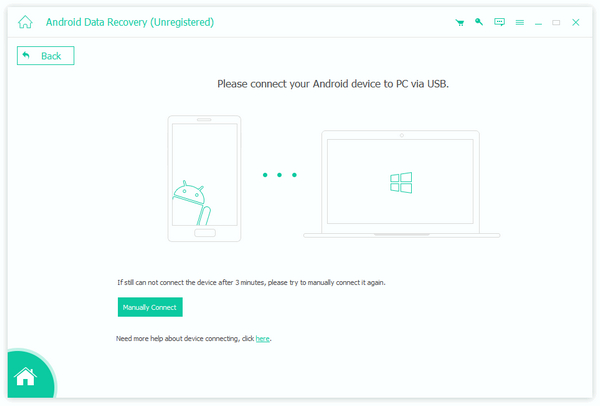
Android Data Recovery uygulamasını açın ve Android cihazınızı USB kablosuyla PC'ye bağlayın. Sonra Android cihazı otomatik olarak tanıyacaktır.
Android telefondaki USB hata ayıklama modunu etkinleştirmek için Android Data Recovery'deki talimatları izleyin.
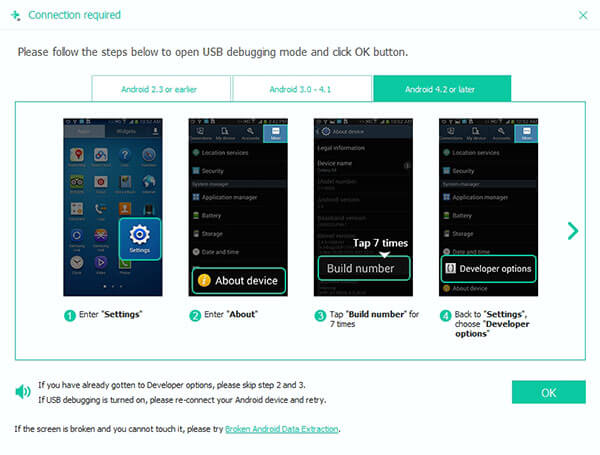
Sonra kurtarmak için veri kategorileri seçebilirsiniz. Detay penceresini açmak ve belirli verileri seçmek için "İleri" düğmesine basın.
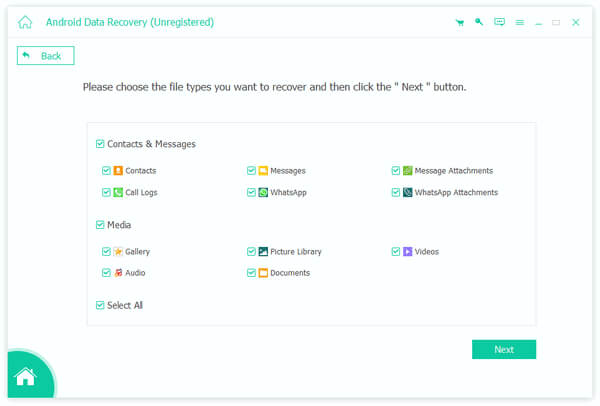
"Kurtar" düğmesine tıklayın. Birkaç dakika sonra, seçilen veri ve dosyalar Android telefonunuzu kurtarıp geri yükler.
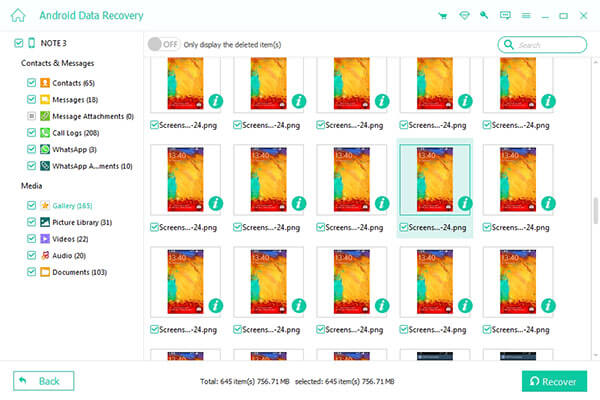
Sonuç
Cep telefonunuz yavaşlarsa, Android telefonunuzu hızlandırmak için bazı işlemler yapmanız gerekir. Bu eğiticide Android telefon performansını optimize etmek için birden fazla yöntem paylaştık. Önbellek verilerini, uygulamaları ve widget'ları temizlemek, belleği boşaltmanın ve Android cihazlarını hızlandırmanın temel yoludur. Android'deki tüm animasyon efektlerini etkinleştirirseniz, akıllı telefonunuzu yavaşlatır. Animasyon efektlerini kapatmak sadece Android telefonunu hızlandırmakla kalmaz, aynı zamanda daha fazla güç tasarrufu da sağlayabilir. Android telefonda krom tarayıcınız varsa, Android'de gecikmeden kurtulmak için bunu optimize edebilirsiniz. Fabrika ayarlarına sıfırlama, akıllı telefonu hızlandırmak için mükemmel bir çözümdür. Fabrika ayarlarına sıfırladıktan sonra, gerekli verileri geri yüklemek için Tipard Android Data Recovery'yi kullanabilirsiniz.







